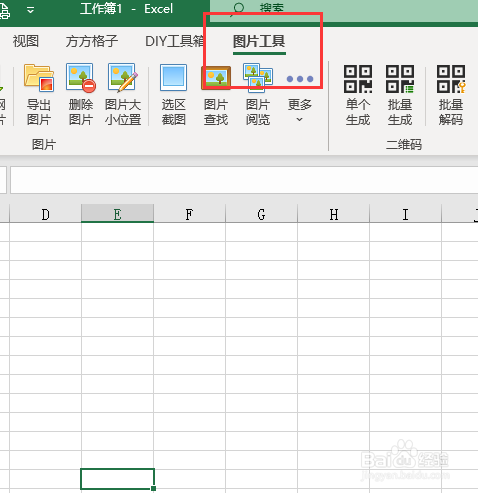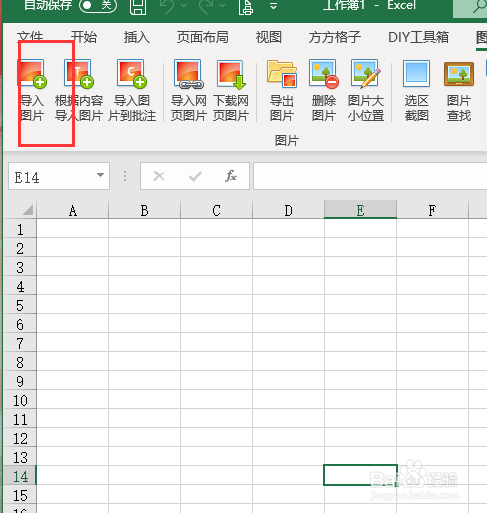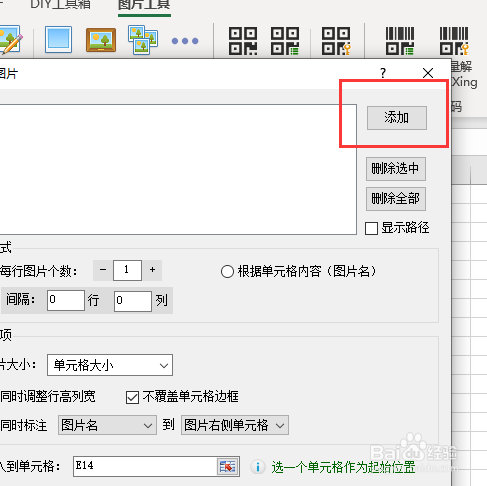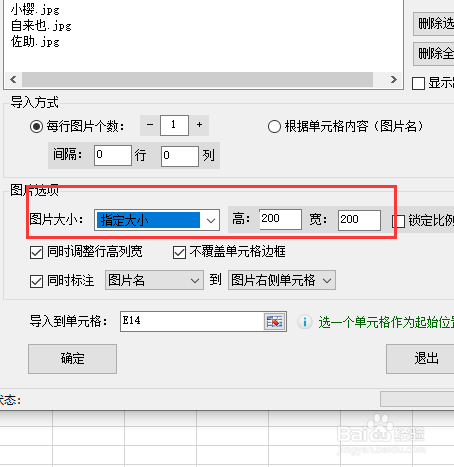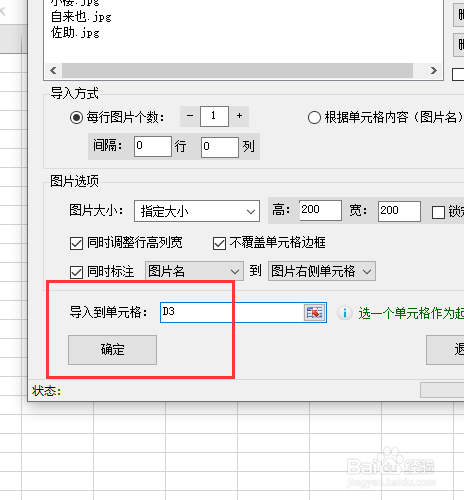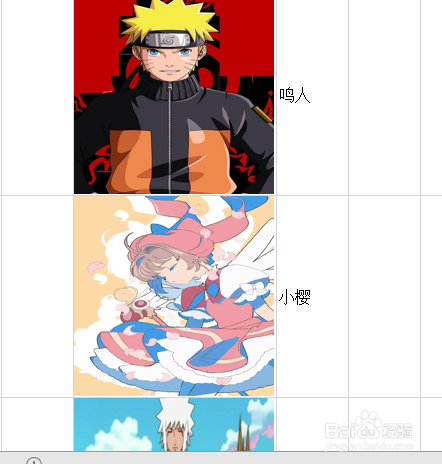Excel如何批量导入图片并设置图片大小
1、打开Excel软件,点击【图片工具】
2、选择【导入图片】
3、在弹出对话框中点击【添加】
4、在【图片大小】选项中选择指定大小,并录入图片大小
5、最后我们设置图片保存位置,点击【确定】即可完成
6、完成效果如下图
声明:本网站引用、摘录或转载内容仅供网站访问者交流或参考,不代表本站立场,如存在版权或非法内容,请联系站长删除,联系邮箱:site.kefu@qq.com。
阅读量:81
阅读量:90
阅读量:58
阅读量:27
阅读量:29